Hola Microsoft, detén de instalar aplicaciones en mi PC sin preguntar

Me estoy cansando de las aplicaciones de instalación automática de Windows 10. Las aplicaciones como Facebook ahora aparecen de la nada, e incluso muestran notificaciones pidiendo que las use. No instalé la aplicación de Facebook, no le di permiso para mostrar notificaciones, y nunca la he usado. Entonces, ¿por qué me molesta?
Windows 10 siempre ha sido un poco molesto con estas aplicaciones, pero no siempre fue tan malo. Microsoft pasó de "bloqueamos algunos mosaicos, pero las aplicaciones no se instalan hasta que haga clic en ellas" para "las aplicaciones ahora se instalan automáticamente en su PC" para "las aplicaciones instaladas automáticamente le envían notificaciones". Es ridículo.
La "Experiencia del consumidor de Microsoft" es hostil al consumidor ...
RELACIONADA: Cómo deshacerse de las "Aplicaciones sugeridas" (como Candy Crush) en Windows 10
Esto es todo gracias a el programa "Microsoft Consumer Experience", que no se puede desactivar en los sistemas normales Windows 10 Home o Professional. Es por eso que cada computadora con Windows 10 que comienzas a usar tiene estas aplicaciones adicionales. Las aplicaciones exactas preinstaladas pueden variar, pero nunca he visto una PC con Windows 10 sin Candy Crush.
La Experiencia del consumidor de Microsoft es en realidad una tarea en segundo plano que se ejecuta cada vez que inicias sesión en una PC con Windows 10 con una nueva cuenta de usuario para la primera vez. Se pone en marcha y descarga automáticamente aplicaciones como Candy Crush Soda Saga, FarmVille 2: Country Escape, Facebook, TripAdvisor y cualquier otra cosa que Microsoft desee promocionar.
Puedes desinstalar las aplicaciones de tu menú de Inicio, y no deberían vuelve a tu cuenta de usuario el mismo hardware. Sin embargo, las aplicaciones también volverán cada vez que inicies sesión en una nueva PC con la misma cuenta de Microsoft, lo que te obligará a eliminarlas en cada dispositivo que uses. Y, si alguien inicia sesión en su misma PC con su propia cuenta de Microsoft, Microsoft también "amablemente" descargará esas aplicaciones para su cuenta. No hay forma de decirle a Microsoft "deje de descargar estas aplicaciones en mi PC" o "No quiero estas aplicaciones en esta cuenta de Microsoft".
... y Microsoft no nos permitirá desactivarlo
Técnicamente, hay una forma de desactivar esto y evitar que Windows instale estas aplicaciones ... pero solo para usuarios de Windows 10 Enterprise y Education. Incluso si gastó $ 200 en una licencia de Windows 10 Professional porque quiere usar su PC para hacer negocios, Microsoft no le permitirá detener la "Experiencia del consumidor" en una PC profesional.
La política de grupo o configuración de registro que desactiva esto función originalmente trabajó en Windows 10 Home y Professional en la actualización de noviembre de 2015 cuando Microsoft agregó originalmente Consumer Experience. Pero Microsoft hizo todo lo posible para que Home y Professional ignoren esta configuración en la Actualización de aniversario. Ahora, solo Enterprise y Education respetan esa preferencia.
Estas aplicaciones no deberían poder enviar notificaciones
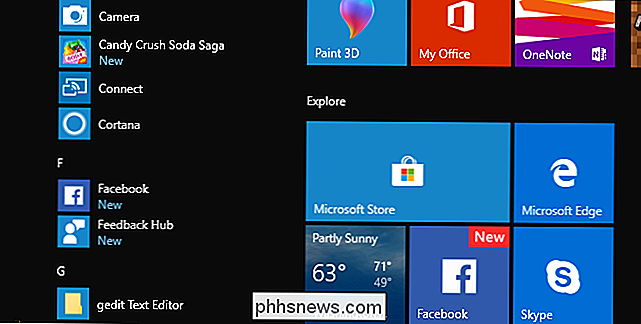
Una cosa es que Microsoft diga "esas aplicaciones solo usan un poquito de espacio, entonces, ¿cuál es el daño?" Pero cuando las aplicaciones se instalan por defecto y comienzan a molestarlo con publicidades (me refiero a notificaciones), es demasiado.
Esto demuestra un problema más profundo con el sistema de permisos de aplicaciones de Windows 10 también. Todas las aplicaciones obtienen permiso para mostrarle notificaciones sin preguntarle, incluso si Microsoft las instaló en su PC en contra de sus deseos. Puede deshabilitar las notificaciones para una aplicación individual, pero todas las aplicaciones obtienen permiso para enviarlas cuando están instaladas. En un iPhone o iPad, las aplicaciones no obtienen permiso para mostrarle las notificaciones hasta que lo pregunten amablemente.
Quizás el sistema de permisos de Microsoft tendría sentido si Windows 10 no instala automáticamente las aplicaciones en nuestras PC. Pero, dado que Microsoft va a obligarnos a aplicar estas aplicaciones, lo menos que pueden hacer es hacer que pregunten antes de enviar notificaciones.
Microsoft incluyó un administrador de contraseñas cuya extensión de navegador era insegura
Microsoft incluso ha causado algunos problemas a los usuarios con esta característica. Microsoft incluyó previamente el administrador de contraseñas "Keeper" con Windows 10, lo que llevó a los usuarios a instalar un complemento para el navegador. Ese plugin tenía un error que resultó en "un completo compromiso de la seguridad de Keeper, que permite a cualquier sitio web robar cualquier contraseña", según el investigador de seguridad de Google, Tavis Ormandy.
La falla de seguridad no estaba en la aplicación Keeper instalada por Microsoft, pero en la extensión del navegador Keeper se le pidió que la instalara. En teoría, casi todos los que usan un administrador de contraseñas probablemente instalarían su extensión de navegador correspondiente, ya que eso es lo que hace que los administradores de contraseñas sean útiles. Mira, lo conseguimos: ocurren errores, y Keeper desde entonces ha parchado el agujero. Pero esta historia demostró cómo Microsoft está impulsando productos de los que no es responsable, y eso no es gran cosa.
¿Cuánta diligencia debida aplica Microsoft en las aplicaciones que elige instalar en las PC de los usuarios? Realmente no lo sabemos, ya que Microsoft no dirá a qué estándares tiene estas aplicaciones o por qué toma decisiones para instalar las que sí tiene.
Por favor, Microsoft: simplemente dejen que desactivemos la "Experiencia del consumidor"
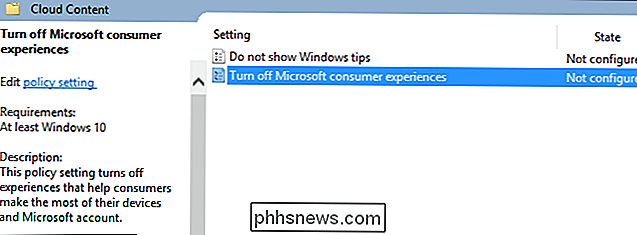
RELACIONADO: Cómo deshabilitar todas las publicidades incorporadas de Windows 10
Estas aplicaciones preinstaladas son solo una parte del lío de la publicidad en Windows 10, pero se sienten peor de alguna manera. Microsoft ni siquiera está anunciando sus propios productos: anuncian las aplicaciones de otras compañías.
No está claro qué rasguños se están produciendo aquí. ¿Pagan compañías como Facebook, King (fabricantes de Candy Crush) y Zynga (fabricantes de FarmVille) a Microsoft por este privilegio? ¿O Microsoft está tan desesperado por las aplicaciones en la Tienda Windows que prometen forzar aplicaciones en las PC de los usuarios, si solo las empresas las hacen primero?
Cualquiera de las situaciones es mala. Microsoft debería al menos darles a los usuarios de Windows una forma de desactivar esta "característica", si no terminar todo el programa Microsoft Consumer Experience por el bien de sus clientes.
O, incluso si Microsoft no hace ningún otro cambio, deberían al menos eliminar los permisos de notificación de estas aplicaciones instaladas automáticamente. Vamos, Microsoft. Todo esto está un paso demasiado lejos.

Cómo silenciar los tweets con palabras específicas en Twitter
Twitter puede ser una especie de juego a gritos. Algunas cuentas que sigues por su perspicaz visión de la tecnología insisten en mantener puntos de vista completamente repugnantes, ignorantes y regresivos del siglo 16 sobre ... hockey canadiense. Nadie quiere ver este tipo de cosas en su línea de tiempo de Twitter, pero Justin ocasionalmente tiene una buena asumir la tecnología.

Cómo usar Plex Media Server sin acceso a Internet
La conectividad a Internet es el corazón de la experiencia de Plex Media Server, pero eso no significa que haya momentos (como durante los cortes de energía locales o mientras está de vacaciones lejos del acceso confiable a internet) necesita ir sin Plex. Siga leyendo mientras le mostramos cómo ajustar las cosas (y por qué es importante configurar las cosas antes de necesita acceso sin conexión).



